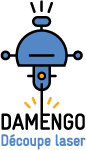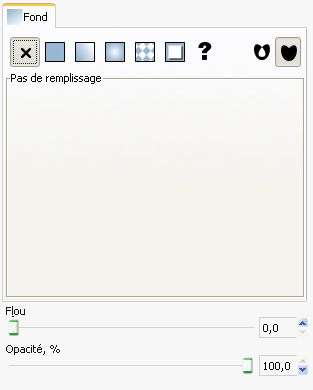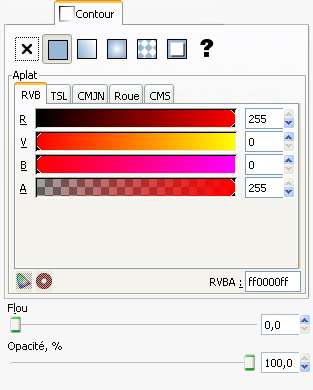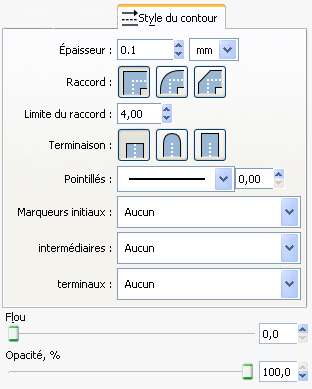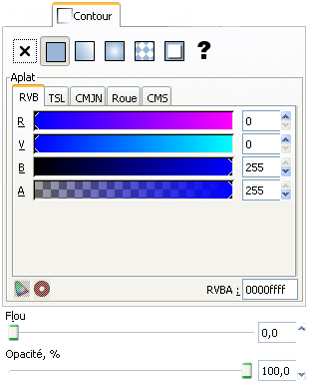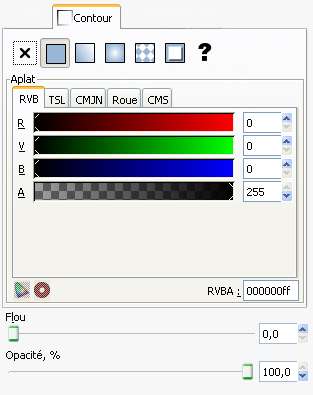Nous serons en congés du 19 décembre au 4 janvier. Merci de passer vos dernières commandes avant mardi 16 décembre au soir. Vous pouvez nous adresser vos demandes de devis, elles seront traitées dès le 2 janvier. Merci pour votre compréhension.
Dans cet exemple nous allons vous montrer comment réaliser ce porte-clé avec le logiciel Inkscape.

Configuration du logiciel
Tout d'abord configurez Inkscape pour travailler en millimètre, unité plus pratique que le pixel quand il s'agit de créer des objets ! La grille du fond sera utile comme repère et l'activation du magnétisme permettra de placer les points avec précision.
- Fichier>Propriétés du document>unités par défaut: mm
- Affichage>Grille (affiche la grille de fond)
- Affichage>Magnétisme ("attire" le curseur vers les points de la grille de fond)
Traits de découpe
Dessinez les objets à découper, dans notre exemple nous utilisons seulement l'outil "cercle, ellipse et arc" représenté par cette icône ![]()
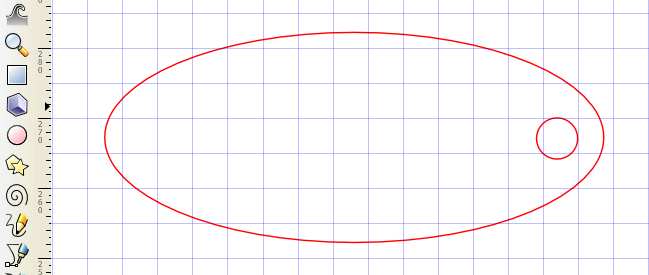
Sélectionnez ces objets puis allez dans Remplissage et contour à l'aide d'un clic droit, et réglez les propriétés comme ci-dessous:
Surface de gravure
Nous allons réaliser le texte par gravage en surface. Ecrivez votre texte à l'aide de l'outil "texte".
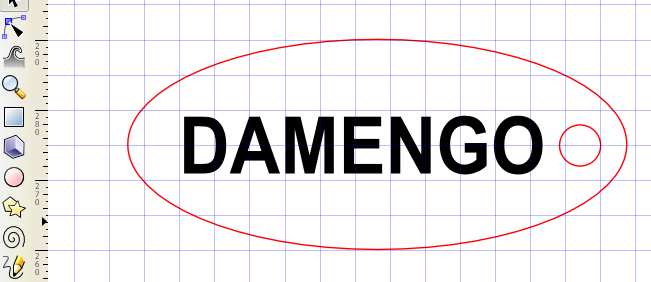
Ce texte n'est pas vectoriel et serait ignoré par notre système, sélectionnez-le, allez dans le menu "Chemin" et faites "objet en chemin". Vous pouvez désormais déformer les lettres à l'aide de l'outil "Editer les noeuds".
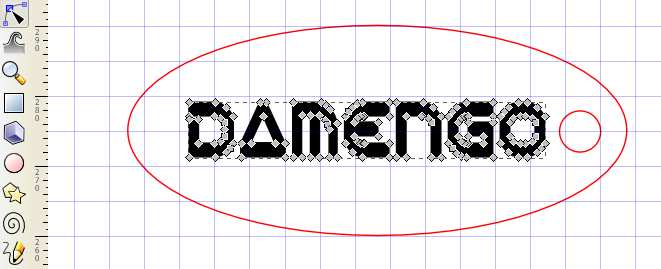
Sélectionnez votre texte puis allez dans Remplissage et contour à l'aide d'un clic droit, et réglez les propriétés comme ci-dessous:
Traits de gravure
L'ovale noir est réalisé par un trait de gravure, le principe est d'abaisser la puissance du laser pour seulement marquer et non découper le matériau.
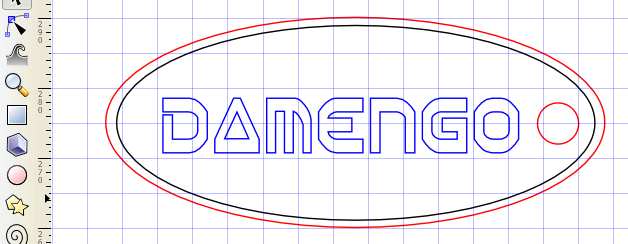
Sélectionnez vos traits à graver puis allez dans Remplissage et contour à l'aide d'un clic droit, et réglez les propriétés comme ci-dessous:
Enregistrement du fichier
Vous pouvez enregistrer le fichier au format SVG ou EPS et nous l'envoyer au travers du catalogue de matériaux.
Astuce: L'outil "mesurer un chemin" dans le menu extensions/visualisation de chemin vous permet de connaitre la longueur de chaque objet de votre dessin, cette fonction est très utile pour estimer le coût de votre design.